Если вы похожи на нас, вы хотите точно знать, сколько батареи осталось у вашего Android-смартфона или планшета. К сожалению, Android не отображает эту информацию в строке состояния, если вы не настроили это. К счастью, вовлеченные шаги не сложны. Прочтите это руководство и узнайте, как Android всегда отображает процент заряда батареи в строке состояния в верхней части экрана.
ПРИМЕЧАНИЕ. В нашем руководстве рассматриваются смартфоны и планшеты с ОС Android 8 Oreo и Android 9 Pie. Снимки экрана слева для Android 8 Oreo, а для Android 9 Pie — справа.
По умолчанию устройства Android не показывают процент оставшегося заряда батареи в строке состояния, расположенной в верхней части экрана. Вместо этого они показывают значок батареи и сколько она заряжена. Это представление не очень полезно, так как оно не говорит вам точно, сколько заряда батареи доступно. Однако вы можете настроить Android так, чтобы он отображал процент оставшегося заряда батареи, как показано на скриншоте ниже. В зависимости от имеющейся версии Android, вы можете установить процент заряда батареи, который будет отображаться в середине значка батареи или рядом с ним.
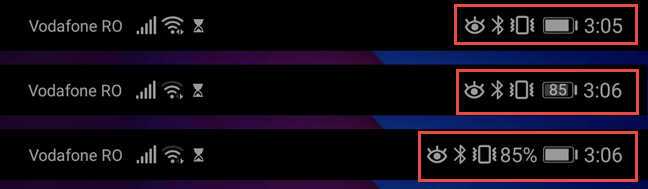
В более старых версиях Android процент заряда батареи может отображаться только рядом со значком батареи.
Как показать процент заряда батареи в строке состояния Android
Откройте настройки на вашем Android смартфоне или планшете. В списке настроек нажмите «Аккумулятор».
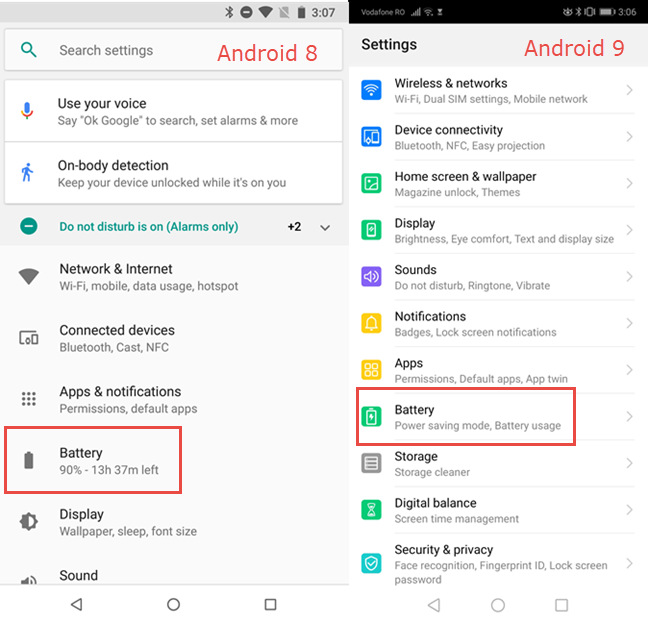
Вы видите несколько вариантов, связанных с управлением батареями. Ищите запись под названием «Процент батареи».
Если у этой записи есть переключатель, включите его. Если процент заряда батареи не является переключателем, нажмите на него, а затем выберите способ отображения процента заряда батареи.
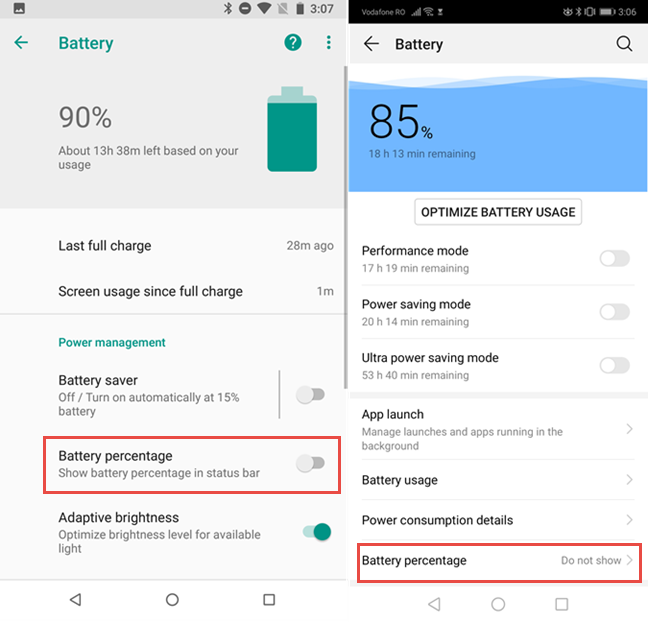
Некоторые производители смартфонов предлагают несколько вариантов отображения. Выберите место, которое вы предпочитаете для процента батареи.
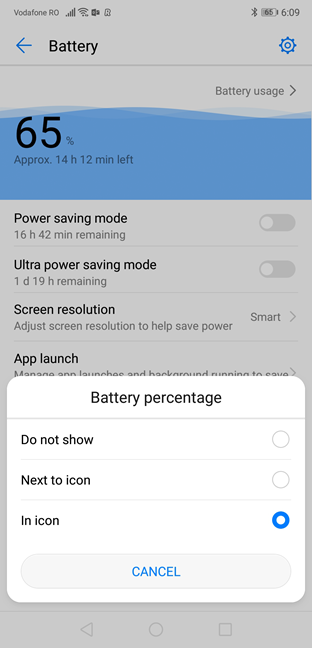
Процент заряда батареи теперь отображается в строке состояния смартфона или планшета Android.
Удалось ли вам включить процент батареи?
Мы надеемся, что наш гид смог помочь. Если этого не произошло, поделитесь с нами в комментарии смартфоном или планшетом, который у вас есть, и версией Android, установленной на нем. Таким образом, мы и другие читатели узнаем, какие устройства отключили эту опцию.

